PCにGoogle Chromeをインストール
まずはd-partyが唯一対応しているブラウザ『Google Chrome』をインストールしてください。 Google Chromeの拡張機能は残念ながら、スマートフォン版ではまだ利用できません。 そのため、PCにGoogle Chromeをインストールしましょう。 ちなみに、Netflixやhuluでウォッチパーティーをしたい場合は、Telepartyなどのサードパーティー製の拡張機能を使うと出来るようになります。
dアニメストアを契約
もしもまだであれば、dアニメストアのアカウントを作成してください。dアニメストア for Prime Videoやdアニメストア ニコニコ支店では使えません。本家本元のdアニメストアのアカウントを作成してサブスクリプションを契約してください。

dアニメストアにログイン
dアニメストアにログインしてください。特に久しぶりの人はログインが切れてしまっていることがあります。念のためトップページにからログインできることを確認しましょう。
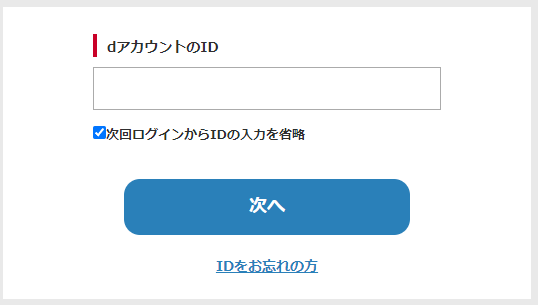
d-partyをインストール
Chrome ウェブストアからd-partyをインストールしましょう。 インストールはすぐに完了し、再起動なども必要ありません。 また、d-partyのアップデートは自動的に行われます。 ちなみにd-partyには『別タブで動画を開く』など、dアニメストアをちょっと便利に使える機能も入っています。 ひとまず、何かのインストールはこれで終了です。
d-partyの設定を行う
デフォルト設定でも使用可能ですが、d-partyの設定を行いましょう。 とりあえず名前だけでもを設定しておくと便利かもしれません。 この名前はルーム入室時に適用されます。匿名でルームに入りたい場合はそのままにしておきましょう。
一緒に視聴したいアニメのページに移動
次に、一緒に視聴したいアニメのページに移動します。 するとcelebrationと が各話ごとに表示されているはずです。 celebration をクリックしてプレイヤーを別タブで表示しましょう。 すると普段のプレイヤーの右横にd-partyのサイドバーが表示されます。
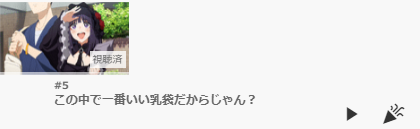
ルームのリンクを共有する
ルームを作成すると、サイドバーにルームリンクが生成されます。 discordやtwitter、メールを使って、ルームのリンクを参加者に共有しましょう。 このリンクは、完全にランダムで生成されており、ルーム内の人がい無くなれば自動的に使えなくなります。 そのため、第三者が勝手にルームに参加することはありません。 受け取ったユーザーは、リンクをクリックすると自動的にプレイヤーが開かれます。 そのため、事前にd-partyのインストールまで行っている必要があります。
みんなでパーティーを楽しみましょう
全員がルームにそろったら動画の再生を開始してパーティーを楽しみましょう!